Si vous faites face à des difficultés liées à une carte SD corrompue, sachez que vous n'êtes pas seul. Les cartes mémoires sont sujettes à toutes sortes de dégâts, et c'est normal.
Heureusement, il existe des moyens de réparer votre carte SD sur Mac et récupérer vos données. Ce guide vous aidera à apprendre à reconnaître les signes de corruption d'une carte SD et vous proposera plusieurs solutions pour récupérer les données corrompues de la carte SD sur votre ordinateur Mac.
Dans cet article
Quels sont les signes d'une corruption de carte SD sur un Mac
Une carte SD corrompue est un problème courant auquel tous les utilisateurs d’ordinateurs sont confrontés plus d’une fois. Puisque ces cartes ont une durée de vie, il n'est pas surprenant qu'elles cessent de fonctionner ou soient endommagées ou corrompues.
Vous pouvez les utiliser pour stocker des fichiers musicaux, des vidéos, des images, des projets, des documents, et bien d'autres. Cependant, le stockage de nombreux types de données différents rend la carte susceptible à la corruption.
Voici donc quelques signes courants de corruption d'une carte SD à garder à l’esprit :
| Signes | Description |
|---|---|
| 💻 Écran noir sur l'écran | Si votre appareil affiche un écran noir lorsque vous insérez votre carte, alors il est possible qu'elle soit corrompue. |
| ❗ Messages d'erreur aléatoires | Si des messages tels que L'accès est refusé lorsque vous essayez d'accéder aux fichiers de votre carte SD s'affichent constamment, celle-ci est probablement corrompue ou sur le point de tomber en panne. |
| 📝 Échec de lecture ou d'écriture | L'incapacité d'accéder aux données d'une carte SD ou d'enregistrer de nouveaux fichiers sur votre carte est un signe clair d'une carte SD corrompue. |
| 🗑 Fichiers manquants | Une carte SD corrompue affichera des fichiers incorrects ou inconnus. Alors que vos fichiers peuvent manquer à la place. Si vos fichiers sont dans le mauvais ordre et que certains sont manquants, vous avez affaire à une carte SD corrompue. |
| 🚫 SD non reconnue | Si votre ordinateur ne parvient pas à détecter votre carte SD, elle est certainement endommagée ou corrompue. |
Comment récupérer les données d'une carte SD corrompues sur Mac
Voici plusieurs méthodes pour récupérer les données corrompues d'une carte SD sur votre ordinateur Mac.
Méthode 1. Utilisation d'un logiciel de récupération de carte mémoire pour Mac
Un logiciel de récupération de carte mémoire est en effet le moyen le plus simple, le plus rapide et le plus sécurisé pour récupérer les données perdues sur des cartes mémoire telles qu'une carte SD.
En plus de récupérer les données corrompues de la carte SD, les outils de récupération de données peuvent vous aider à récupérer vos fichiers après de nombreuses causes différentes, telles que des pannes du système, une corruption de l'ordinateur, un formatage, une suppression accidentelle sans sauvegarde, des corbeilles vidées, etc.
Recoverit data recovery pour Mac est un excellent outil de récupération de données que vous pouvez utiliser dans cette situation. Il utilise le dernier algorithme de récupération profonde et le frame-engine pour récupérer des fichiers audio, des vidéos, des photos et plus de 1 000 autres types d'informations à partir de cartes SD corrompues ou endommagées.

Recoverit prend en charge presque tous les types de cartes mémoire qui existent :
- La mémoire de la carte SD
- Carte SDHC
- Carte microSD et miniSD
- Carte MMC
- Carte xD Picture
- Carte CF
Que vos fichiers aient été perdus à cause d'une carte SD corrompue ou que de légers dommages aient rendu vos fichiers inaccessibles, Recoverit récupérera vos données en seulrmrnt quelques étapes simples. Voici comment récupérer les fichiers perdus d'une carte SD corrompue sur Mac en utilisant Recoverit.
- Téléchargez et installez Wondershare Recoverit sur votre Mac et lancez l'application.
- Sélectionnez votre périphérique de carte SD corrompu dans la section Hard Drive and Locations. Vous devriez trouver votre carte SD dans la section External Drives. Cliquez sur Start pour passer à l'étape suivante.

- Recoverit analysera votre carte SD pour trouver des fichiers cachés, supprimés ou perdus. Attendez que le logiciel termine le processus d'analyse.

- Une fois que Recoverit ait terminé l'analyse, l'outil affichera toutes les données trouvées dans des dossiers. Prévisualisez les fichiers récupérables pour sélectionner ceux que vous souhaitez récupérer, puis cliquez sur Recover pour les récupérer.

Méthode 2. Contacter un service de récupération de données pour une carte SD gravement endommagée
Si votre carte SD est gravement endommagée et ne peut pas être récupérée avec un logiciel de récupération de carte SD pour Mac, alors contactez un service de récupération de carte SD près de chez vous pour évaluer vos options de récupération.
Les 4 méthodes pour réparer une carte SD corrompue sur Mac
En plus de faire appel à des services professionnels de récupération de données, voici quelques solutions pour vous aider à réparer une carte SD corrompue sur Mac.
Méthode 1. Réinsérez votre carte dans Mac
Dans le meilleur des cas, vous pouvez réparer une carte SD corrompue en la réinsérant dans votre ordinateur Mac. Vous pouvez connecter la carte à un autre appareil si vous possédez un autre ordinateur.
Parfois, un appareil ne parvient pas à détecter ou à lire une carte SD à cause d'une mauvaise connexion, de problèmes d'incompatibilité ou de problèmes liés au pilote. Si tel est votre cas, retirer et réinsérer votre carte dans l'ordinateur devrait faire l'affaire.
Méthode 2. Réparez votre carte SD sur Mac en la formatant
Si les données de votre carte semblent corrompues, vous pouvez utiliser Disk Utility pour les réparer. Il s'agit d'un outil natif Mac pour réparer, formater et reformater les cartes SD. Bien que le formatage consiste essentiellement à supprimer toutes les données de la carte, celui-ci peut aider à :
- Réparer les cartes SD corrompues.
- Réparer et supprimer les erreurs courantes de la carte SD.
- Supprimer les données indésirables, corrompues ou obsolètes.
- Rendre votre carte SD compatible avec différents types de systèmes de fichiers.
Et vous n'avez pas à craindre de perdre des données après le formatage, car Wondershare Recoverit peut vous aider à récupérer les données d'une carte SD formatée sur Mac.
Voici comment réparer (formater) votre carte SD corrompue sur Mac à l'aide de l'outil Disk Utility :
- Insérez votre carte SD à votre Mac.
- Naviguez vers Applications > Utilities > Disk Utility.
- Trouvez votre carte SD dans la barre latérale (elle apparaîtra sous Sans titre ou Sans nom).
- Sélectionnez le format de système de fichiers (FAT32 ou exFAT pour 64 Go et plus) et cliquez sur Erase.
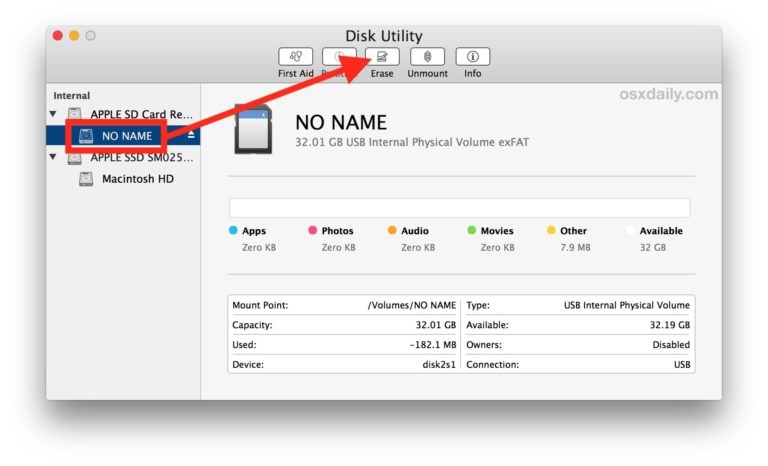
Si cela ne donne pas les résultats attendus, essayez de reformater la carte SD :
- Accédez au dock de votre Mac et ouvrez le Finder.
- Allez dans Applications > Utilities > Disk Utility.
- Sélectionnez la carte SD corrompue et cliquez sur Erase.
- Remplissez les informations nécessaires (nom de la carte, format de fichier et schéma) et cliquez à nouveau sur Erase.
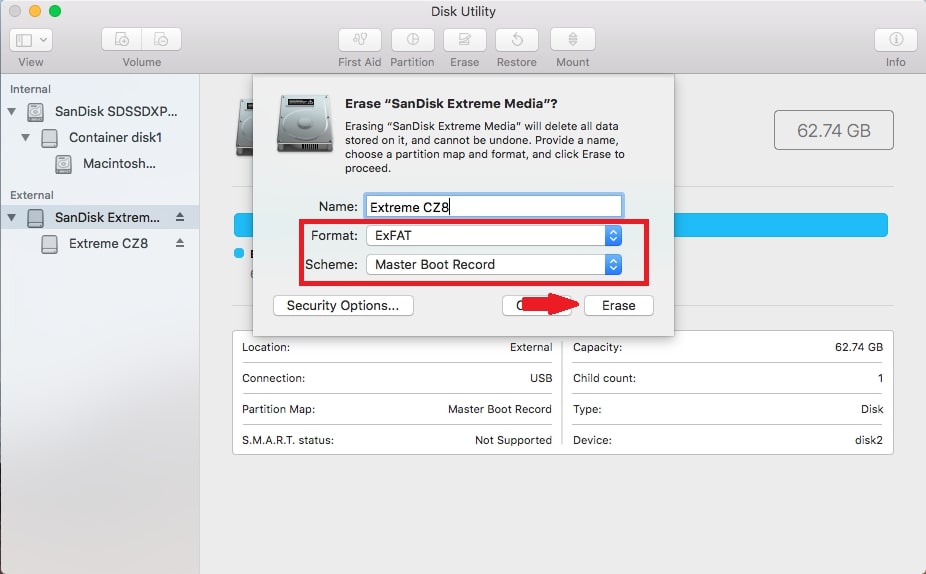
Méthode 3. Réparez votre carte SD corrompue avec First Aid
Si le formatage et le reformatage de votre carte SD ne donnent aucun résultat, vous devriez essayer de réparer votre carte via le First Aid de Disk Utility. Cette fonctionnalité aide les utilisateurs de Mac à résoudre tous les problèmes sur les appareils connectés comme les cartes SD.
Insérez votre carte SD à votre Mac et suivez les étapes suivantes pour réparer une carte corrompue à l'aide du First Aid :
- Accédez au menu Finder et sélectionnez Go.
- Sélectionnez Applications > Utilities et double-cliquez sur Disk Utility.
- Choisissez votre carte SD parmi les appareils externes détectés.
- Sélectionnez First Aid et cliquez sur Run pour lancer la réparation de la carte SD.
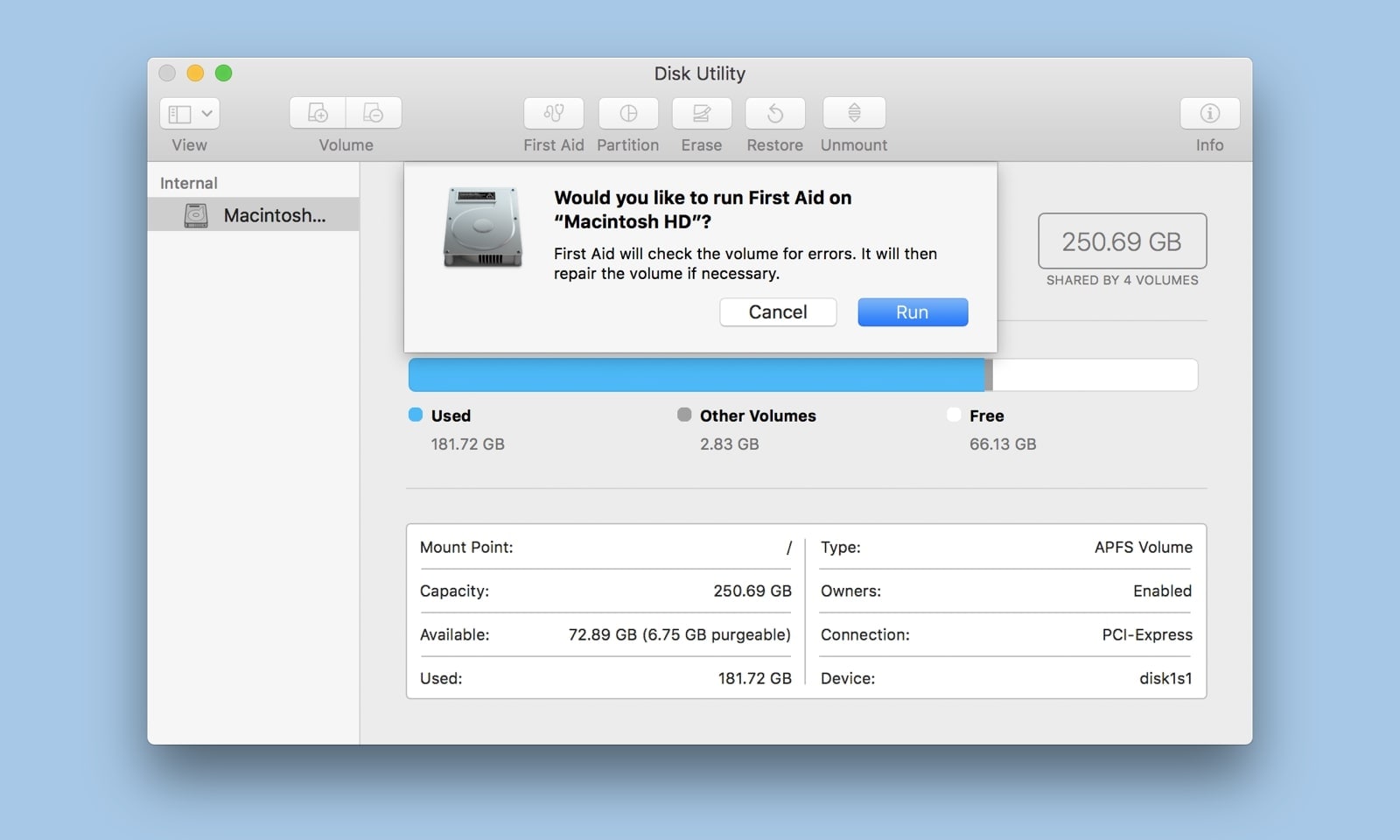
First Aid analysera la carte et résoudra tous les problèmes.
Méthode 4. Essayez de réinitialiser la NVRAM et le SMC

Zapper la NVRAM et réinitialiser le SMC peuvent résoudre de nombreux problèmes incompréhensibles sur Mac, comme la corruption de cartes SD. La NVRAM est le remplacement moderne de la PRAM pour les appareils Mac.
Au lieu de stocker tous types d'informations, la NVRAM se concentre sur l'essentiel, comme votre fuseau horaire, la résolution de votre écran, le volume du haut-parleur, le disque de démarrage, etc.
Voici un guide complet sur comment réinitialiser la NVRAM et le SMC sur Mac.
Méthode 5. Utilisez l'application Terminal
Si vous êtes un utilisateur Mac expérimenté, vous pouvez utiliser l'application Terminal pour réparer votre carte mémoire endommagée ou corrompue en quelques étapes simples.
Voici comment :
- Exécutez le Terminal Mac.
- Allez vers Applications > Utillities.
- Entrez cette commande : diskutil verify volume /Volumes/[lettre du disque de la carte SD]/.
- Si vous découvrez des problèmes, exécutez le mode réparation à l'aide de la commande suivante : diskutil repairvolume /Volumes/[lettre du disque de la carte SD] /.
- Une fois le processus de récupération terminé, cliquez sur Repair disque.
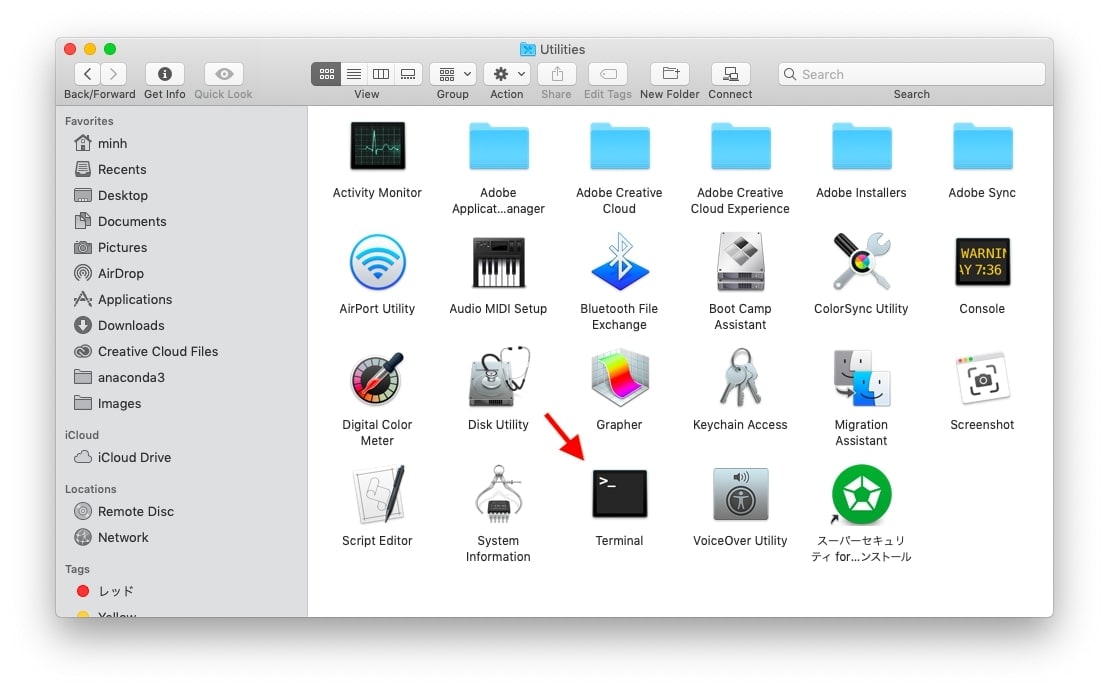
Conseils pour éviter la corruption de la carte SD sur Mac
Les cartes mémoire font désormais partie intégrante de notre vie quotidienne. Aimez-les ou détestez-les, mais vous finirez par en utiliser une ou plusieurs tôt ou tard.
Puisque les cartes mémoire sont fournies avec les consoles de jeux, les téléphones, les appareils photo, les ordinateurs, les ordinateurs portables et autres appareils électroniques, vous devez faire tout votre possible pour prolonger leur durée de vie et éviter la corruption, les dommages, etc.
Voici quelques bons conseils pour éviter de perdre les données de votre carte SD :
- Prenez toujours les mesures nécessaires avant d'insérer ou de retirer la carte SD.
- Si votre appareil nécessite un arrêt avant d'utiliser une carte SD, alors éteignez-le
- Rangez correctement votre carte SD dans son boîtier d'origine pour la conserver à l'abri de l'eau, de la poussière, de la chaleur et du froid.
- Utilisez une carte SD par ordinateur ou appareil électronique.
- Ne partagez pas vos cartes SD avec d'autres personnes.
- Évitez de télécharger des fichiers Internet directement sur votre carte SD.
- Si vous devez déplacer des fichiers sur votre carte SD, faites-le en les copiant.
- Chargez régulièrement votre appareil ayant une carte SD.
- Évitez d'éditer ou de modifier le contenu de la carte SD sur votre ordinateur.
- Assurez-vous de toujours laisser de l'espace libre sur votre carte SD.
- Formatez ou scannez la carte SD en suivant les procédures appropriées.
Conclusion
Ce guide est un tutoriel détaillé sur comment réparer une carte SD corrompue sur Mac. Peu importe à quel point vous faites attention à vos cartes SD, elles seront corrompues à un moment donné.
Que ce soit à cause d'une expiration, de dommages physiques, d'une infection virale, d'une corruption de fichiers ou pour d'autres raisons, les cartes SD peuvent cesser de fonctionner ou être corrompues.
Heureusement, vous pouvez effectuer de nombreuses choses pour prolonger la durée de vie de votre carte mémoire aussi longtemps que possible afin de protéger vos données contre la corruption, les dommages et la perte de données.
Les questions fréquentes sur la corruption de carte SD sur Mac
-
Puis-je restaurer une carte SD sur mon Mac ?
Si vous pensez que votre carte SD est corrompue ou endommagée, vous pouvez récupérer vos données sur un Mac de plusieurs manières différentes :
Utilisez un logiciel de récupération de données.
Contactez un service de récupération de données.
Réinsérez votre carte.
Récupérez vos données à l'aide de l'utilitaire First Aid.
Formatez votre carte SD.
Utilisez l'application Terminal pour réparer votre carte. -
Est-il possible de réparer une carte SD corrompue ?
La meilleure façon de faire fonctionner à nouveau une carte SD corrompue consiste à utiliser une solution logicielle de récupération de fichiers sur carte mémoire comme Wondershare Recoverit. De telles solutions utilisent les derniers moteurs et algorithmes de récupération pour reconstituer les données corrompues et vous présenter des fichiers récupérables. -
Dois-je formater une carte SD corrompue ?
S'il n'y a pas d'autre moyen de réparer votre carte SD, vous devriez essayer de la formater à l'aide de l'outil natif Mac Disk Utility. Le formatage peut aider à résoudre les problèmes courants de carte et à rendre les fichiers de celle-ci à nouveau utilisables.



